Reklame
Du kan ikke gå langt uden at se et lille barn holde en iPhone eller iPad. Men selvom enhedens uendelige spil og videoer er en fantastisk måde at holde børnene underholdt på, skal du udføre lidt forberedelsesarbejde, før du giver dit barn fri tøje.
Du skal beskytte din iPhone eller iPad både fysisk og ved at kontrollere softwaren samt konfigurere den på en optimal måde for unge.
1. Heavy-Duty sag
Børn er ikke kendt for at passe godt på ejendele. Giv din $ 800 + enhed over, og du vil sandsynligvis se den gå ned i en væg, tage et fald eller blive siddende på.
Tilsvarende har Apple ikke bygget sit navn på et ry for stærke produkter. Vi husker alle "bendgate", ikke? Sæt disse to sammen, og du er heldig, hvis du slipper af med mere end en knust skærm, efter at dit barn har haft det.
Løsningen er en tunge sag. Da vi kiggede på de bedste iPhone-sager, vi fandt to produkter, der er fremragende til robust brug - the Griffin Survivor Extreme og OtterBox Defender. Du kan også tage en mere børnevenlig tilgang: Amazon sælger iPhone-sager med alt fra Pikachu til Mario.
Griffin Survivor Extreme iPhone X robust etui - Impact Resistent Case med hylster, sort farvetoneGriffin Survivor Extreme iPhone X robust etui - Impact Resistent Case med hylster, sort farvetone Køb nu på Amazon
2. Skærmbeskytter
For nogle mennesker er det ikke praktisk at sætte deres iPhone i en sag. For eksempel, hvis dit barn leger med din enhed, der leveres af arbejdet, kan du ikke realistisk stramme til dit næste møde med et dinosaur-tema design på det.
Dog i det mindste du skal bruge en skærmbeskytter. Faktisk børn eller ingen børn, det er et must-have iPhone-tilbehør.
Disse tager kun et øjeblik at konfigurere. Bare brug det tynde beskyttende lag på din telefons skærm. Arket forhindrer, at skærmen revner under mest almindelig slid. Et godt valg er Maxboost skærmbeskytter på Amazon.
Maxboost skærmbeskytterMaxboost skærmbeskytter Køb nu på Amazon $13.95
3. Elektrisk sikkerhed
Afhængig af hvor gammelt dit barn er, kan opladning af din enhed have nogle få risici.
Små børn skal aldrig være i live. Deres tilbøjelighed til at lægge genstande i deres mund, fikle rundt og generelt udforske deres umiddelbare miljø sætter dem i fare for at få et elektrisk stød.
Så lad aldrig småbørn lege uden nøje overvågning på en enhed, der oplades. Og husk, at du altid skal sætte stikbeskyttere i alle dine udsatte elektriske stikkontakter som en sikkerhedsstandard.
Amazon sælger Jool Babystikbeskyttere til en meget rimelig pris.
Stikdæksler til udtag (32 pakke) Klar børnesikker elektrisk beskyttelseskappe - Jool BabyStikdæksler til udtag (32 pakke) Klar børnesikker elektrisk beskyttelseskappe - Jool Baby Køb nu på Amazon $8.95
4. Familiedeling
Funktionen Familiedeling gør det muligt for dig del dine køb af iTunes, iBooks og App Store med op til fem andre brugere. Det giver dig også mulighed for at oprette delte kalendere, fotoalbum og iCloud-opbevaring.
En person i Family Sharing-kontoen er Family Organizer; alle køb bruger denne persons kreditkort. Hver bruger vil stadig have deres eget Apple ID.
For at styre børns vaner er familiedeling fremragende. Du kan sikre dig, at du modtager en Bed om at købe advarsel, hver gang dit barn prøver at downloade noget. Du kan derefter godkende eller afvise download (og køb), som du ønsker. Hvis du opretter et Apple-id til en person under 13 år, aktiveres disse underretninger som standard.
Familiedeling er også nyttigt i tidspunkter, hvor du er væk. For eksempel kan du midlertidigt tillade en bedsteforældre eller babysitter at godkende køb.
5. Deaktiver download af apper og køb i appen

Vi anbefaler at bruge Family Sharing, men forstår, at det muligvis ikke er rigtigt for alle.
Som et alternativ skal du i det mindste deaktivere køb i appen. Det vil forhindre et chok i slutningen af måneden, når regningen ankommer, og du opdager, at din lille elskede har brugt $ 200 på mikrotransaktioner i hendes yndlingsspil.
For at deaktivere køb i appen skal du Brug menuen iOS-begrænsninger. Gå til Indstillinger> Generelt> Begrænsninger at komme i gang. Drej på knappen ved siden af Køb i appen ind i Af position til at foretage ændringen.
Hvis dine børn er virkelig unge, kan du endda deaktivere muligheden for at downloade apps helt. Igen, bare tryk på den relevante skift.
6. Guidet adgang
Hvis du vil holde dine børn bruge den aktuelle app og forhindre dem i at skifte til en anden, skal du bruge Guided Access. Denne funktion deaktiverer lydstyrkekontroller, bevægelseskontroller, touch-kontroller og tastaturer.
Gå til for at slå Guidet adgang til Indstillinger> Generelt> Tilgængelighed> Guidet adgang. Og for at aktivere guidet adgang under regelmæssig brug, tryk tredobbelt på Hjem-knappen.
7. Brug tredjepartsapps
Bemærkelsesværdigt understøtter iPhones stadig ikke flere brugere. Manglen på denne support gør det til en udfordring at holde dine vigtige dokumenter, e-mails og fotos væk fra dit barns fingre. Når alt kommer til alt, kan dit barn muligvis have deres egne konti, som de vil tilføje.
I stedet for at hælde alle dine mail-konti i Apples oprindelige e-mail-app, hvorfor ikke downloade forskellige tredjeparts-apps og tilføje dine e-mail-konti separat?
Du kan gøre det samme med tredjepartsapps til de forskellige sociale netværk såvel som kalendere, browsere og andre produktivitetsværktøjer. Hvis du gør det, bliver dine beskeder, dagsordener, webhistorik og alt andet helt adskilt.
8. Brug mapper
iOS har understøttet mapper på startskærmen organiser dine apps i lang tid. Så i stedet for at forlade alle dine apps blandet sammen med dit barns apps, hvorfor ikke lægge dine apps i to separate mapper? Hver mappe kan fungere som en portal i denne brugers iPhone-verden.
Brug af separate mapper forbedrer også fordelene ved at bruge flere tredjepartsapps, som vi netop nævnte.
Hvis du ikke ønsker at fortsætte med at bladre gennem masser af apps i en mappe for at finde det, du leder efter, komme i vane med at bruge Spotlight Sådan bruges Spotlight på din iPhone for at spare tidSpotlight har eksisteret i iOS-enheder i et stykke tid, men det er blevet meget mere magtfuldt med iOS 9. Læs mere .
9. Brug iTunes Gavekort
Når dit barn bliver ældre, vil du måske begynde at lære dem om værdien af penge. En god tilgang er at bruge iTunes-gavekort til at tilføje et lille beløb til dit barns iTunes-balance hver måned.
Du bliver stadig nødt til at godkende købene, men det tager noget af varmen fra dit kreditkort, samtidig med at børnene giver kontrol over deres udgifter.
10. Gave apps
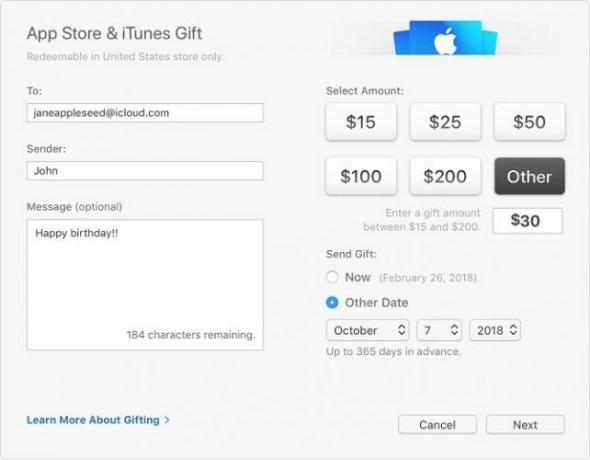
Til sidst vidste du, at det er muligt at gave apps fra det ene Apple ID til det andet?
Derfor er vores sidste forslag at oprette et Apple ID specifikt til den enhed, dit barn bruger, og derefter købe apps ved hjælp af dit eget Apple ID og gave dem på tværs af efter behov.
Flere iPhone-tip til børn
Hvis du er opmærksom på de 10 punkter, vi har diskuteret, vil du være godt på vej til at give en sikker og fornøjelig brugeroplevelse på iPhone eller iPad til dine børn. Husk, konstant overvågning er altid nøglen.
Og hvis du gerne vil lære mere om at bruge en iPhone eller iPad med børn, kan du tjekke ud de bedste iOS-uddannelsesapps til børn 10 spændende iPhone-uddannelsesapps til børnMed disse fantastiske iPhone-uddannelsesapps til børn kan dine børn have det sjovt og lære på samme tid. Læs mere og apps, der hjælper dig med at underholde keder sig børn Forældre: Underhold Bored Kids overalt med disse 12 spilHver forælder kender smerter ved kederne børn. Uanset hvor gamle dine børn er, skal du holde disse fantastiske spil på din telefon for at underholde dem overalt, hvor du går. Læs mere .
Dan er en britisk udstationerede, der bor i Mexico. Han er den administrerende redaktør for MUOs søsterwebsted, Blocks Decoded. På forskellige tidspunkter har han været Social Editor, Creative Editor og Finance Editor for MUO. Du kan finde ham strejfe rundt om showet på CES i Las Vegas hvert år (PR-folk, række ud!), Og han laver masser af sider bag kulisserne...